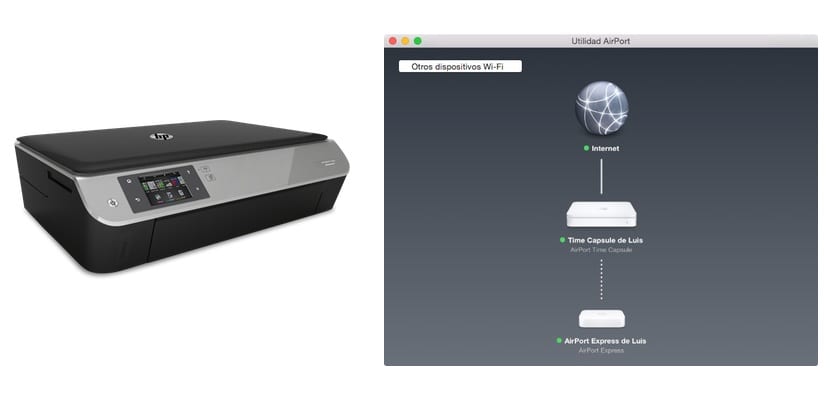
Posiadanie drukarki WiFi w domu staje się coraz bardziej powszechne. Możliwość umieszczenia go w dowolnym miejscu w domu bez konieczności stosowania kabli, udostępnienia go w całej sieci domowej, aby móc drukować z dowolnego miejsca bez włączania komputera, a nawet możliwość drukowania spoza domu to tylko niektóre z zalet tych urządzeń, które Niedawno miały wygórowane ceny, ale teraz są tak samo przystępne, jak zwykłe drukarki. Większość drukarek tego typu ma również rozszerzenie Funkcja „WPS”, która umożliwia podłączenie ich do sieci za naciśnięciem jednego przycisku. Wyjaśniamy, jak to zrobić na routerze Airport Extreme, Express lub TimeCapsule dzięki Airport Utility.

Co to jest połączenie „WPS”? Wifi Protected Setup to system, który umożliwia podłączenie urządzeń do sieci WiFi bez konieczności wprowadzania klucza sieciowego, ale poprzez naciśnięcie przycisku na urządzeniu i innego przycisku na routerze, do którego są podłączone. Łatwy i bezpieczny sposób na połączenie się z siecią lokalną, ale w przypadku Airport lub TimeCapsule są nieco ukryte w Airport Utility. Jeśli szukasz przycisku „WPS” na routerze Apple, nie znajdziesz go, musisz uruchomić narzędzie Airport na swoim komputerze, aby skorzystać z tej funkcji szybkiego połączenia. Po otwarciu Airport Utility (Aplikacje wewnętrzne> Narzędzia) przechodzimy do górnego menu i klikamy «Stacja bazowa», wybierając opcję «Dodaj drukarkę WPS ...».
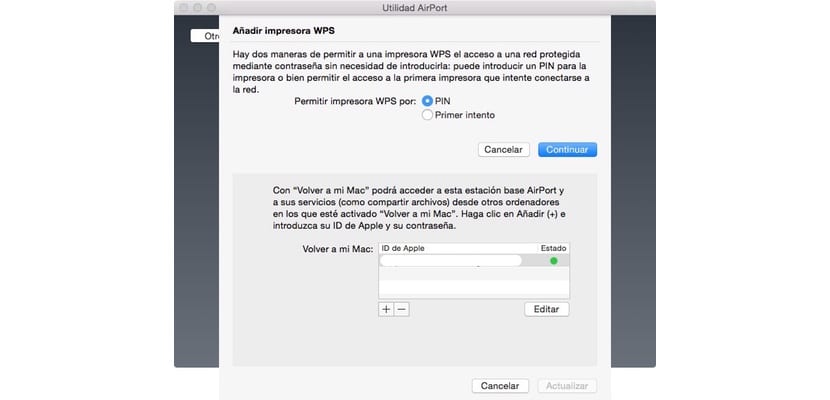
Wtedy będziemy musieli dokonać wyboru jak zrobimy konfigurację:
- PIN: drukarka zaproponuje nam PIN, który musimy wprowadzić w następnym oknie
- Pierwsza próba: pierwsza drukarka, która spróbuje się połączyć, zostanie dodana do Twojej sieci bez kodu PIN ani innych wymagań.
Po tych prostych krokach już będziesz mieć drukarkę podłączoną do sieci Wi-Fia jeśli jest również zgodny z AirPrint, możesz go używać z dowolnego urządzenia z systemem iOS do drukowania dokumentów, zdjęć lub wszystkiego, co chcesz.
